cmd 系统安装
shiwaishuzidu 2025年5月6日 13:04:41 系统 3
通过CMD安装系统需准备ISO镜像,以管理员身份启动命令提示符,通过diskpart分区并格式化目标盘,解压系统文件至该盘,最后重启按引导完成安装。(55字)
使用CMD进行系统安装的详细指南
在计算机维护或系统管理中,使用命令提示符(CMD)安装操作系统是一种高效且灵活的方式,虽然传统的图形界面安装方式更为直观,但CMD适用于系统崩溃后的修复、自动化部署或特定场景下的高级操作,本文将详细介绍通过CMD安装Windows系统的完整流程,包括准备工作、操作步骤及注意事项。

为什么选择CMD安装系统?
CMD安装系统主要适用于以下场景:
- 系统无法正常启动:当Windows崩溃且无法进入图形界面时,可通过启动修复环境调用CMD完成安装。
- 批量部署需求:企业或技术员需通过脚本实现多台设备的自动化安装。
- 磁盘分区管理:直接通过命令行工具(如
diskpart)调整分区结构。
准备工作
在开始安装前,需完成以下准备工作:
| 项目 | 说明 |
|---|---|
| 安装介质 | 准备Windows ISO镜像或安装U盘(需包含install.wim或install.esd文件)。 |
| 产品密钥 | 确保拥有合法的Windows激活密钥(部分版本安装后可跳过)。 |
| 驱动程序备份 | 备份网卡、显卡等关键驱动,避免安装后无法联网或识别硬件。 |
| 数据备份 | 重要文件需提前备份,CMD安装可能涉及格式化操作。 |
| BIOS/UEFI设置 | 确保启动模式为UEFI或Legacy(与当前磁盘分区表匹配)。 |
详细安装步骤
步骤1:启动到CMD环境
- 方式1:使用Windows安装U盘启动,进入安装界面后按
Shift + F10调出CMD。 - 方式2:通过系统修复工具(如WinPE)进入命令行环境。
步骤2:初始化磁盘(使用diskpart)
通过diskpart工具管理磁盘分区:
diskpart list disk # 列出所有磁盘 select disk 0 # 选择目标磁盘(需根据实际编号调整) clean # 清除磁盘所有分区 convert gpt # 转换为GPT分区(UEFI模式)或MBR(Legacy模式) create partition primary size=1024 # 创建主分区(建议系统分区≥100GB) format fs=ntfs quick # 快速格式化为NTFS文件系统 assign letter=C # 分配盘符为C exit
步骤3:挂载系统镜像
若使用ISO文件,需挂载镜像到虚拟驱动器(例如D盘):

dism /mount-wim /wimfile:D:\sources\install.wim /index:1 /mountdir:C:\mount
或直接使用U盘中的安装文件:
xcopy F:\sources C:\sources /E /H /K # 将U盘内容复制到C盘(假设U盘盘符为F)
步骤4:执行系统安装
使用dism或setup.exe部署系统:
- 方法1(推荐):使用DISM工具直接应用镜像:
dism /apply-image /imagefile:D:\sources\install.wim /index:1 /applydir:C:\
- 方法2:调用安装程序:
C:\sources\setup.exe /unattend:C:\autounattend.xml # 若有无人值守文件
步骤5:修复引导记录
安装完成后需重建引导文件:
bcdboot C:\Windows /s S: /f UEFI # UEFI模式(假设引导分区为S) bcdboot C:\Windows /s S: /f BIOS # Legacy模式
注意事项
- EFI分区要求:UEFI模式下需额外创建EFI系统分区(通常100MB)。
- 安装路径匹配:确保
applydir指向正确的系统分区(例如C盘)。 - 驱动加载:若硬件未识别,可通过
dism /add-driver提前注入驱动。
常见错误及解决办法
| 问题 | 原因 | 解决方案 |
|---|---|---|
| 无法找到install.wim文件 | 镜像路径错误或文件损坏 | 检查ISO完整性,确认路径是否正确。 |
| 磁盘显示为“不可用” | 未初始化或分区表冲突 | 使用diskpart clean清除磁盘后重新分区。 |
| 安装后无法启动 | 引导记录未正确配置 | 使用bcdboot修复引导,检查UEFI/BIOS设置。 |
| 驱动程序缺失 | 未提前注入驱动 | 通过PE环境加载驱动包或手动安装。 |
相关问答(FAQs)
Q1:安装完成后系统无法启动,提示“No Boot Device Found”,如何解决? A1:此问题通常由引导记录损坏或启动模式不匹配引起,解决步骤:
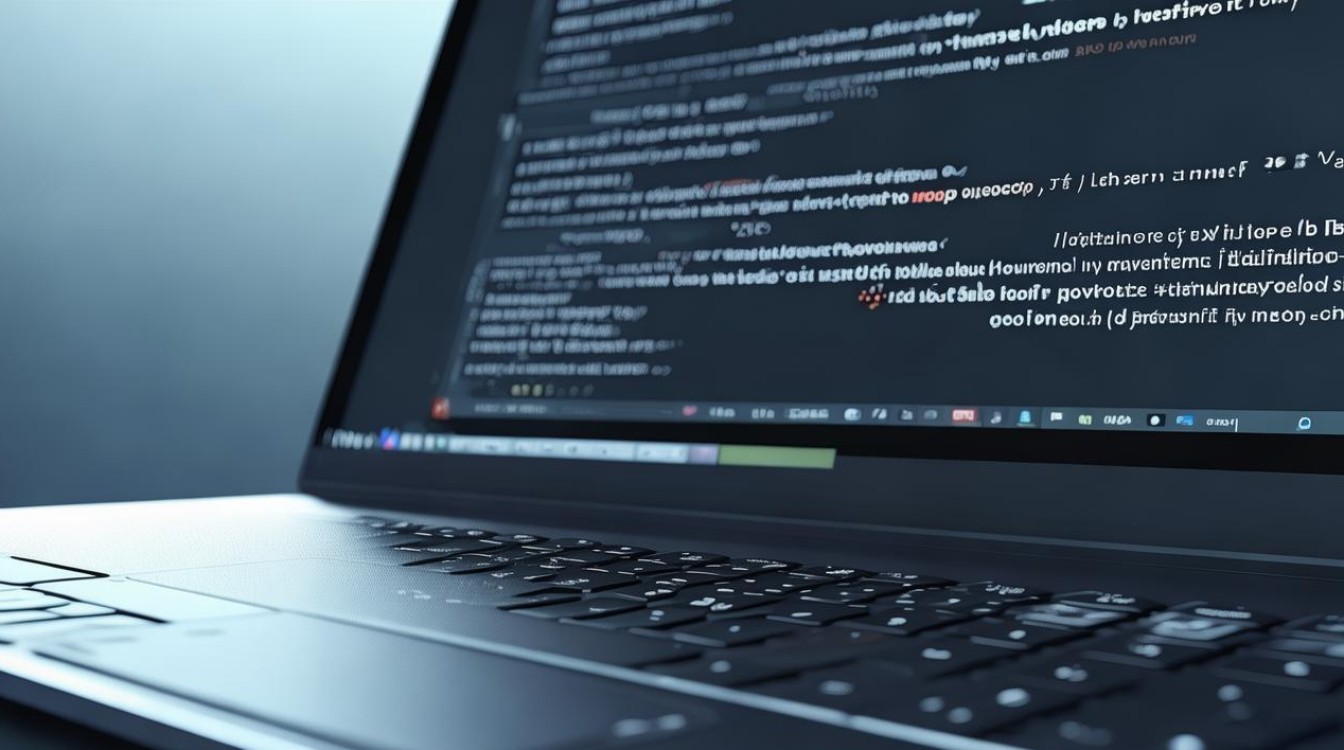
- 进入PE环境,打开CMD,使用
bcdboot C:\Windows /s S: /f UEFI修复引导。 - 进入BIOS检查启动模式(UEFI/Legacy)是否与磁盘分区表(GPT/MBR)一致。
Q2:使用DISM安装时提示“Error 0x80070057”,如何排查? A2:此错误可能由以下原因导致:
- 镜像文件损坏:重新下载或验证ISO的SHA1值。
- 目标分区空间不足:确保系统分区至少有20GB可用空间。
- 权限问题:在PE环境中以管理员身份运行CMD。










